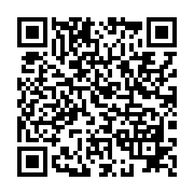ノートパソコン分解手順もご紹介いたします。
2020.8.25
当ブログをご覧いただき、多数のご依頼を承っております。
現時点では、部品調達から作業完了まで約2営業日ほどで完了しております。
バッテリーの膨張をそのままにしておくとキーボード部を圧迫するだけでなく、最悪発火の可能性もございます。作業ご依頼はLINE公式アカウントから頂きますとスムーズです。
以下、投稿。
今回、土岐市のお客様よりhp社製15.6型ノートパソコン Pavillion 15-au126txのバッテリー交換作業のご依頼を頂きました。
この機種はバッテリーが本体内部に格納されている為、本体を分解しないことには取替ができません。部品は精密ドライバーとピックがあれば可能ですが、開梱の際、勢い余って基盤を傷つけてしまう恐れがありますので慎重に行う必要があります。(例え慣れた作業であっても・・・です)

ゴム下の隠れたビスに注意!
この機種には少しトラップがあり、実はゴム足の下にビスが一本隠れています。これを外さないことには分解はできず、それを知らずに分解しようものならカバー類を割ってしまったり、基盤を損傷させてしまう確率大です。

あとはいつも通り。


本体を開梱して中を確認します。
分解した状態です。
M.2SSD+HDDとPavillionシリーズにしては贅沢な仕様です。

軽く内部清掃を実施します。
目立って汚れやホコリの蓄積はありませんでしたが、どうしてもファン部にはホコリが溜まりやすいですね。軽く掃除機+エアダスターで掃除します。





使用したものはこちら→ https://amzn.to/2BoQYG4
SWEE 経済型12パック 熱暴走対策 冷却ラジエーターフィン 両面放熱シリコーンパッド 熱伝導性6.0 W/mk 軟らか材質 SSD CPU GPU LED ICチップセット冷却用 ブルー
で、本題はバッテリーの交換
いざバッテリーの交換となりますが、なんと既存のバッテリーはこの通りパンパンに膨らんでいます。依頼者からも「キートップが盛り上がっているし、充電も出来なくなった」と伺っていましたのはこれが原因ですね。

膨張したバッテリーは最悪発火、機器の故障だけでなく、最悪火事に繋がります。



左が膨張したバッテリー、右が新品バッテリー。えらいこっちゃ。

元に戻し、充電を確認して作業完了です。
バッテリーの取り換えが完了したらビスを全て締める前に、動作チェック。以前デル社製ノートパソコンでもありましたが、コネクタの差し込みが甘かったり、接触が悪いと認識しないことがありました。
しっかりと充電状況を確認してから、ご返却となります。
ここまでの作業時間的に約1時間程です。

今回使用した道具(ご参考までに)
PCの分解作業はやはり静電気対策をしっかり行うのがベターです。
特に冬場は静電気が発生しやすい為、静電気防止手袋をするなりしましょう。個人的にはサンワサプライ社のものか、トラスコ中山社のものがお気に入りです。季節や作業によって使い分けてます。
ドライバーは精密ドライバーを使用します。
100均のものでも使えなくないですが、やはりメーカー物が使いやすくて便利です。しっかりと考えられたベッセル社のものは、ネジ山を潰すリスクも抑えられますし、ビスを拾いやすいように磁気加工がされています。(ビスは無くさないようにネジボックスを利用すると良いです)
大型のマウスパッドは作業台とパソコン外装を傷つけないように敷いています。カッターのカッティングボードでも良いかもしれませんが、クッション性のあるマウスパッドがお気に入りです。値は張りますがエンジニアマットという静電気防止マットも売っています。
LINEによる修理相談・修理受付も可能

『こんな修理できますか?』『◎月◎日に持ち込みたいのですが...』などのご相談をLINEでお気軽にご相談いただけます。24時間受付可能ですので日時曜日問わずメッセージください。(作業中など即返信はできない場合もありますので、お急ぎの場合はお電話ください)
修理相談時に、写真や動画で現状をお送りいただくことも可能ですので、大変便利ですよ。